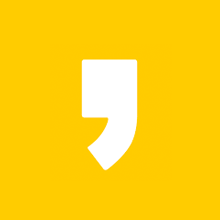안녕하세요. 교통이대리입니다.
이번에는 알PDF파일를 통해 PDF 파일 편집하는 방법에 대해 알아보겠습니다.
PDF파일의 페이지를 추출하고, 교체하고, 회전하고, 합치는 등 다양한 편집 기능에 대해 알아보겠습니다.
아래 링크는 알PDF파일 설치 방법입니다.

https://suby33.tistory.com/107
PDF 파일 무료로 편집하는 프로그램
안녕하세요. 교통이대리입니다. PDF 파일은 저장되는 것이 아니라 출력되는 파일이라서 편집이 불가능하다고 알려져 있는데요. 그래서 종종 PDF 파일을 이용할 때 불편할 때가 있습니다. 하지만 이번에 소개드리는..
suby33.tistory.com
1. PDF파일 일부 페이지 추출하기
알PDF를 실행시켜주세요. 위에 메뉴를 보시면 페이지라는 메뉴가 있습니다. 페이지 메뉴에 들어가셔서 추출이라는 버튼을 클릭하시면 됩니다.
메뉴 페이지 클릭 > 추출 클릭 > 페이지 추출 범위 설정하기 > 확인 > 다른 이름으로 저장

원하시는 페이지를 설정하셔서 추출하시면 됩니다.



추출된 파일은 따로 저정되어있지 않기 때문에 저장을 하시면 "다른 이름으로 저장"으로 저장됩니다.

2. PDF파일 회전하기
이번에는 PDF파일을 회전시켜 보겠습니다. 똑같이 메뉴에서 페이지를 클릭하시면 회전이라는 버튼이 있습니다.
메뉴 페이지 클릭 > 회전 클릭 > 방향 설정하기 > 확인 > (다른 이름으로) 저장

회전하고 싶은 방향과 페이지를 설정합니다. 옆에 미리보기가 가능해서 방향의 회전각도를 쉽게 인식할 수 있습니다. 설정 후 확인을 누르시면 됩니다.


3. PDF파일 삽입하기, 교체하기
같은 방법으로 메뉴에서 페이지에 들어가시면 삽입 버튼과 교체 버튼이 있습니다.

삽입버튼을 누르시고 다른 PDF파일 삽입을 누르시면 서로다른 PDF파일을 합칠 수 있습니다.
또한 교체버튼을 통해 PDF파일의 일부 페이지를 교체할 수도 있습니다.
삽입은 PDF파일을 열는 방법과 동일하게 원하는 페이지에서 삽입하고 싶은 PDF파일을 열어주시면 됩니다.
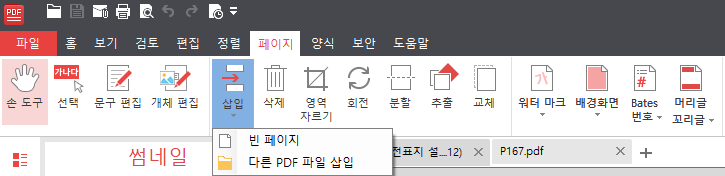
그리고 페이지를 아예 교체하고 싶으실 때에는 교체 버튼으로 교체할 페이지를 설정하셔서 확인만 눌러주시면 됩니다.


지금까지 PDF파일 편집하는 방법에 대해 알아봤습니다.